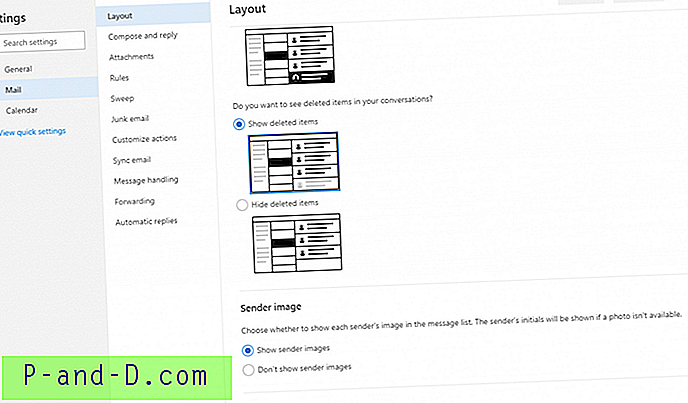Tere, tere tulemast MSN Hotmaili meilikonto kasutamise ja haldamise juhendisse. Olen selle ajaveebi postituse koostanud, et anda põhjalikku teavet Hotmaili ja selle teenuste kohta koos mõne olulise näpunäitega. Paljud inimesed väidavad, et Hotmail on surnud ja pole enam saadaval, kuid ma ei nõustu sellega. Hotmail pole surnud, kuid on uuestisündinud kui Microsoft Outlook. Kõik olemasolevad kasutajad ja funktsioonid kolitakse uude koju ja kasutajad saavad rõõmsalt oma teenust sealt jätkata, kasutades sama Hotmaili sisselogimise ID-d.
Täna hakkan jagama kogu teavet selle kohta, kuidas uues Outlooki kodus registreeruda, sisse logida ja kasutada e-posti aadressi Hotmaili ID-d ilma probleemideta. Microsoft on lisanud ka palju lisafunktsiooni, mis vanas kodus puudus. Läheme viivituseta otse sellesse põhjalikku juhendisse.
Hotmail looge konto või registreeruge tasuta
Lisateave Hotmaili konto loomise ja konto tasuta registreerimise kohta.
Hotmaili konto saate isiklikuks kasutamiseks tasuta registreerida. Teil on vaja ainult end konto loomiseks registreeruda ja mõne minuti jooksul on teie konto täielikult seadistatud.
Uue Hotmaili konto loomise ja registreerimise sammud :
- Külastage www.hotmail.com sisselogimise avalehte
- Klõpsake linki Loo konto (ülaltoodud ekraanigraafik)
- Valige soovitud e-posti aadress laiendiga @ hotmail.com
- Valige tugev parool
- Registreeri ennast registreerimislehel kõigi nõutud andmetega
- Kinnitamiseks peate sisestama oma aktiivse mobiilinumbri ja alternatiivse e-posti aadressi
- Täielik kontrollimine ja olete uue Hotmaili konto registreerimisega lõpetanud

MSN Hotmaili sisselogimine või konto MSN-i sisselogimine
Siit saate teada, kuidas Hotmaili e-posti kontole sisse logida, et oma e-kirjadele juurde pääseda.
2019. aastal Hotmaili kontole sisse logige on üsna lihtne ja otsene. Kui olete oma andmete kontrollimise lõpule viinud, võite kasutada sama e-posti ID ja parooli, mida kasutatakse konto registreerimisel.
Hotmaili e-posti ID-ga saate hõlpsalt sisse logida, kasutades allpool toodud samme:
- Külastage www.hotmail.com kodulehte
- Vajutage sisselogimisnuppu (ülaltoodud ekraanipilt)
- Sisestage oma MSN e-posti ID
- Sisestage sama Hotmaili ID jaoks oma parool
- Vajutage klaviatuuri nuppu Enter ja see on kõik!
Pärast mandaadi edukat autentimist suunatakse teid automaatselt Hotmaili postkasti. Juhul, kui unustasite parooli, aitab juurdepääsu taastada alternatiivse e-posti aadressi ja telefoninumbri kasutamine, mille olete registreerimisvormi täitnud.
Märkus. Sisse logimise ID ja parooli on hea meelde jätta, selle asemel, et paberile kirjutada või seda veebis salvestada.
Hotmaili ja Outlooki erinevus
Saate aru Hotmaili ja Outlooki meilide erinevusest.
Microsoft omandas Hotmaili 1997. aastal ja kandis nime Windows Live Hotmail ning see muudeti hiljem 2011. aastal ümber Outlook.comiks, mida me täna näeme. Ilme ja olemuse osas pole suurt vahet, kuid turule toomise järgselt on tehtud palju uuendusi.
Microsoft Outlook pole midagi muud kui sama Hotmail koos improviseeritud rikkaliku funktsiooni ja ümbermärgisega. Isegi kui otsite brauserist hotmail.com, suunatakse see teid uuesti sisse saidile outlook.live.com.
Lühidalt - vahet pole, kuid mõlemad platvormid on samad ja üksteisega integreeritud. Kõik kasutajad, kellel on saavad olemasolevate mandaatidega Outlooki sisselogimislehele sisse logida.
Kontrollige MSN Hotmaili postkasti
Siit saate teada, kuidas kontrollida oma postkasti saabunud Hotmaili e-kirju.
Oma Hotmaili postkasti saate kontrollida kas Microsoft Outlooki töölauaversiooni või isegi mobiilirakenduste abil.
Mõlemad Hotmaili versioonid võimaldavad teil juurde pääseda:
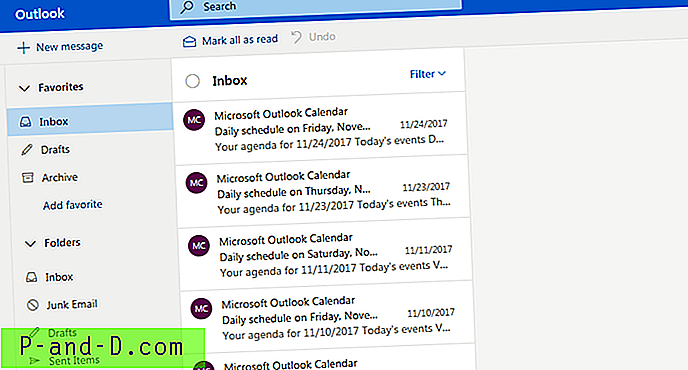
Hotmaili postkast
Kõik teie Hotmaili ID-ga saabuvad e-kirjad salvestatakse sellesse sisendkausta. Saate luua ka Hotmaili postkasti reegleid, et teisaldada need e-kirjad erinevatesse eelmääratud kaustadesse või kategooriatesse.
Hotmaili mustand
Meilisõnumid, mille koostate või enne väljasaatmist ajutiselt salvestate, on siin saadaval. Juhul, kui sulgete teadlikult Hotmaili veebibrauseri või lükkate tagasi nuppu, on kirjalik e-kiri kättesaadav mustandite sektsioonidena.
Hotmaili arhiiv
Selles jaotises loetletakse minevikus arhiveeritud Hotmaili meilid. Neid e-kirju ei kustutata, vaid need asuvad siin püsivalt.
Mis tahes Hotmaili otsimisel tuuakse tulemused ka arhiivikasti, muutes selle postkasti sõbralikuks saastumise tekitamiseks.
Hotmaili saadetud üksused
Kõik selle Hotmaili postkasti abil välja saadetud e-kirjad on saadaval siin. Kui te ei leia sellest kaustast ühtegi hiljuti saadetud e-kirja, siis arvatavasti on see ikka järjekorda kausta Saatmiseks.
Hotmaili rämpspost
Kõik Microsoft AI poolt tunnustatud rämpspost või rämpspost salvestatakse jaotisse Rämpspost. Võite külastada rämpsposti ja teisaldada kõik olulised kirjad postkasti või mõnda muusse kausta.
Kui mõni e-kiri, mis pole rämps, kuid liigub sellesse kausta automaatselt, saab peatada, luues reegli või lisades saatja e-posti aadressi oma Hotmaili kontaktide loendisse.
Kustutatud asjad
Kõik postkastist, arhiivist, mustandist või muust kaustast kustutatud e-kirjad ilmuvad jaotises Kustutatud üksused. Prügikasti kantud e-kirju hoitakse ajutiselt ooterežiimis 30 päeva, pärast mida Hotmail kustutatakse 31. päeval automaatselt.
Kustutatud e-kirju saate taastada ka 30-päevase ajapikenduse jooksul.
Hotmail saadab meile
Siit saate teada, kuidas saata e-kirju tasuta Hotmaili konto abil.
Võite Hotmaile saata ilma piiranguteta igale e-posti id-le, kuna te ei rämpsusta vastuvõtjat ega saada liiga mahukaid faile korraga.
Microsoft lubab saata nii lihtteksti kui ka HTML-vormingus e-kirju. Saate saata kuni 25 MB failimahu suurusega e-kirja manuseid või laadida rasked failid OneDrive'is üles ja saata otselingi.
Pärast Hotmaili konto sisselogimist lauaarvuti brauseris näete vasakpoolsel paanil kõiki vahekaarte. Otsige paani ülaosast ja klõpsake käsku “+ Uus teade”.
See avab uue tekstisisese akna, kus on posti koostamise / kirjutamise paan, nagu allpool. 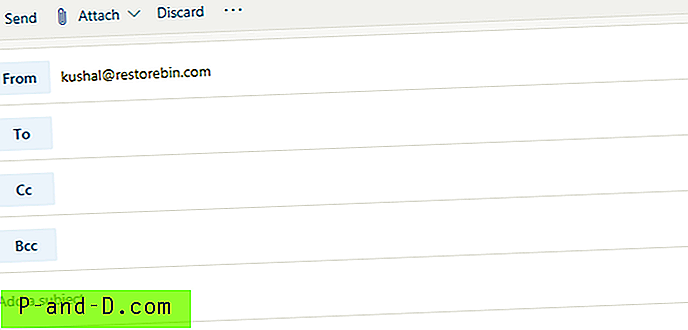
- From: e-posti ID, kust Hotmaili saadetakse
- Adressaat: e-posti aadresside loend, kellele e-kiri saadetakse (vastuvõtja)
- Koopia : teie kirja süsinikkoopia saadetakse siin mainitud e-posti aadressile
- Pimekoopia: teie meilisõnumi pime koopia saadetakse nimetatud e-posti aadressile, kuid vastuvõtja ei näe, et seda e-posti aadressi kopeeritakse
- Manustamine: see käsk kutsub üles lisama rakenduses Hotmail manuseid arvutist või teie pilvest, st OneDrive
- Loobu: selle valikuga kustutatakse selles aknas koostatud e-kiri
- Saada: see käsk saadab lõpuks Hotmaili inimestele, kelle olete ülaltoodud suvandites märkinud
Võite lisada ka eelkonfigureeritud allkirja, seada tähtsuse, vahetada HTML-i ja lihtteksti vahel või isegi salvestada Hotmaili mustandina kolmepunktiliste [ … ] suvandite alla käskudest loobumise käskude all.
MSN Hotmaili konto seaded
Saate aru Hotmaili sätete lehel saadaolevatest erinevatest sätetest ja suvanditest.
Hotmail või Outlook on lisanud palju rohkem võimalusi, kui mäletan eelmisest visiidist seadete lehele. Nad on lisanud hunniku integratsioone ja ka erinevaid võimalusi Hotmaili kasutajaliidese ilme kohandamiseks.
Saate kiiresti külastada e-posti aadressi Hotmaili seadete lehte paremas ülanurgas oma profiilipildi lähedal saadaoleval hammasrattaikoonil. Hammasrattaikooni lüües avaneb samal lehel sätete suvanditega valguskasti hüpikaken.
Põhimõtteliselt on teenuses Hotmail saadaval kolm erinevat seadevalikut:
- üldised seaded
- Kalender
Hotmaili üldised seaded
Üldseadetes on kogu platvormi põhiseaded. Nagu keel ja kellaaeg, välimus, teatised, kategooriad, konfiguratsioon (klaviatuuri otseteed), Skype'i teatised, mobiilirakenduse juurdepääs ja salvestusruum.
Samuti on võimalus eksportida kogu oma e-kiri, mille töötlemiseks kulub umbes 48 tundi.
Võite isegi eksportida või kustutada otsinguajalugu Outlooki andmebaasist, mis on minu arvates üsna lahe funktsioon.
E-posti seaded
E-posti seaded võimaldavad teil kohandada kogu postkasti paigutust koos e-posti võimalustega, nagu allkiri, vormingud, manused, e-posti kategooriate jaotamise reeglid.
E-posti seaded pakuvad ka võimalust sünkroonida teie muud postkastid, nagu Gmail, Yahoo jne, integreerituna ja e-kirjade vastuvõtmiseks otse Hotmaili postkasti.
Samuti saate seadistada Hotmaili postkastist ükskõik millisele teisele e-posti ID-le edastamise e-posti, säilitades originaalaadressi koopia. 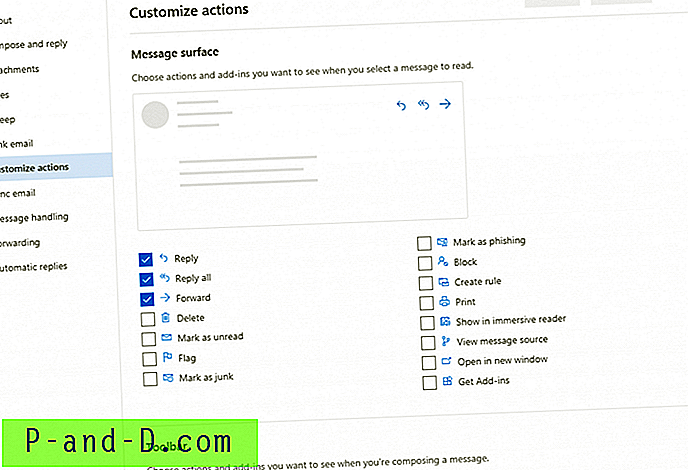
E-posti seaded annavad ka võimaluse märgistada või tühistada e-kirja saatja ruut Junk, mis lisaks aitab rämpspostitajatega hõlpsalt võidelda.
Hotmaili kalendri seaded
See kalendrisätete leht on üsna lihtne, pakkudes valikuid Hotmaili kalendri ja teie e-kirjade sündmuste vaatamiseks ühes kohas.
Hotmaili kalender tõmbab automaatselt kõik sündmused, nagu lennud, hotellibroneeringud, autorendid, söögikohtade reserveerimine, ja märgib need oma kalendrisse. 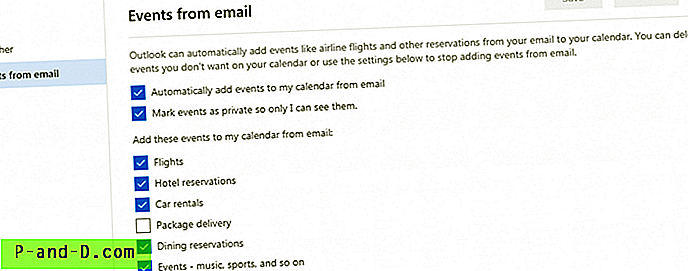
Samuti on kalendri kasutajaliideses ilmateate seadistamise kohta vähe võimalusi.
Hotmaili mobiilirakendus ja töölaua tarkvara
Vaadake Hotmaili töölaua- ja mobiilirakendusi erinevate seadme opsüsteemide jaoks.
Hotmaili või Outlooki mobiilirakendus on saadaval nii mobiilseadmete rakenduste poes kui ka töölauakaupluses. Allpool on sama allalaadimise lingid:
- Androidi rakendus
- iOS-i rakendus
- Windowsi rakendus
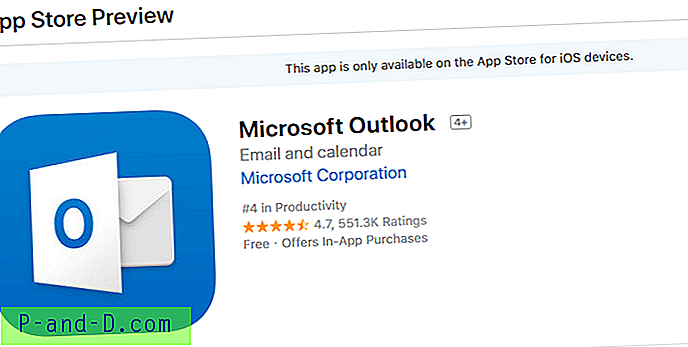
Ma ei arva, et vajaksite selle installimisjuhendit. See on üsna lihtne nagu kõik muud rakendused. Kasutage kontole sisselogimiseks ja oma meilide kontrollimiseks GO-s lihtsalt oma olemasolevaid Hotmaili konto mandaate.
Selles veebipõhises rakenduste allalaadimispoes on saadaval palju kolmanda osapoole rakendusi, mis kasutavad e-kirjade ühendamiseks ja toomiseks SMTP-d ja IMAP-serverit. Soovitan siiski ohutuse asemel ettevõtte ehitamise rakendusega edasi minna.
Lõpuks ärge segage Microsoft Outlooki ja Microsoft Outlook 365 vahel. Need kaks varianti on erinevad. Office 365 on ettevõtte abonementide kasutajatele mõeldud Outlooki tasuline äriversioon.
Kui teie töömeil kasutab Microsoft Outlookit, aitab Office 365 teil ettevõtte e-kirjadega ühenduse luua.
Logi välja Hotmaili kontolt
Siit saate teada, kuidas Hotmaili kontot täielikult veebibrauserist ja rakendusest välja logida.
Vaatame välja, kuidas väljalogimine töötab Hotmaili erinevates versioonides; lauaarvuti brauser ja mobiilirakendused.
Väljalogimine lauaarvuti brauserist
Kui kasutate ühist sülearvutit või lauaarvutit, soovitaksin tungivalt teie kontolt enne masinast lahkumist välja logida. Väljalogimislingile on hõlpsasti juurdepääs Hotmaili veebiversioonis.
Brauseri vaate paremas ülanurgas leiate oma profiilipildi. Pildil lüües kuvatakse võimalused lingiga kontolt välja logimiseks. Selle käsu löömine logib brauseris automaatselt välja Hotmaili konto.
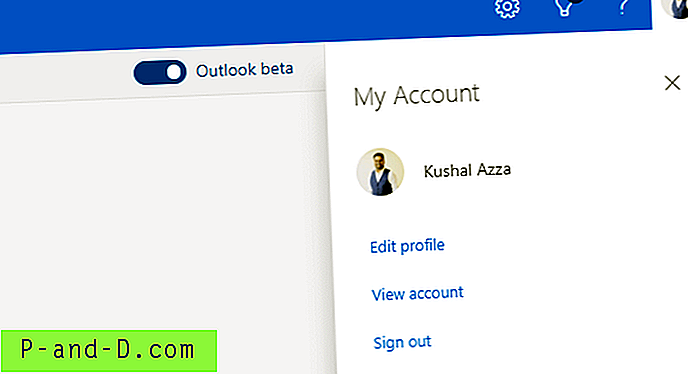
Logi välja mobiilirakendusest
Ma ei pea ennast sageli sisselogimiseks ja väljalogimiseks. Kui aga kustutate telefonist e-posti andmed täielikult, on sellest enne rakenduse desinstallimist kasulik välja logida. Samuti arvan, et väljalogimisvõimalused on samad, olenemata mobiilsest operatsioonisüsteemist.
Allpool on toodud sammud Microsoft Outlooki Android Appist väljalogimiseks :
- Avage rakendus Microsoft Office Outlook
- Vajutage valikute tegemiseks 3 horisontaalsele ribale
- Valikute lehe allosas leiate hammasrattaikooni - klõpsake seda
- Nüüd näete oma Hotmaili ID jaotises Kontod (allpool olev ekraanipilt)
- Puudutage nuppu, et avada Täpsemad valikud
- Lõpuks näete allosas käsku „Kustuta konto”
- Vajutage käsku ja desinstallige rakendus lõpuks
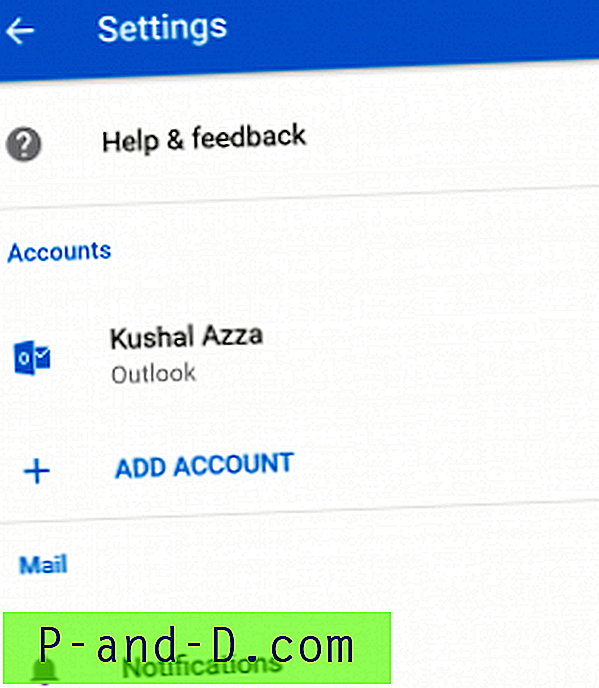
Kustutage ja sulgege Hotmaili konto
Samuti saate oma Hotmaili konto sulgeda ja jäädavalt kustutada. Lisateave Hotmaili konto kustutamise ja sulgemise kohta.
Märkus. Enne konto sulgemist tuleb olla palju asju, soovitage artikkel täielikult läbi lugeda.
Kuidas on teie kogemustega?
Olen kasutanud Hotmaili e-kirju oma isiklikel eesmärkidel ja nüüd on sellest juba tükk aega möödas (võib-olla rohkem kui 8 aastat, ei mäleta täpselt!). Ma tõesti naudin kasutajaliidese hiljutisi täiendusi, muutes selle sujuvamaks. Samuti meilikonto pseudonüümi funktsioon, mida ma teistest tasuta e-posti teenuse pakkujatest ei leia.
Nagu ka Google'i kontod, on ka Hotmail hõlpsasti integreeritud Microsofti tootega ja selle ühekordse sisselogimise funktsioon hõlbustab juurdepääsu kõigile MS-i tööriistadele ja kontoritoodetele.
Jagage julgesti oma kogemusi ja jätke allpool kommentaaridesse ka Hotmaili kontoga seotud küsimused.